影片壓縮實用工具推薦
iOS & Android解决方案
iOS解決方案
格式工廠是一款在App Store內口碑不錯的專業影片壓縮工具,可以處理音視訊轉換、文檔處理,壓縮檔等日常事項,批量處理多份文件,操作也非常簡單,附上步驟供您參考:
- 打開文檔後點擊右上角的「+」,添加你的影片或音樂檔。
- 點擊右上角的「編輯」,選中你的影片,然後點擊右下角的壓縮按鈕。
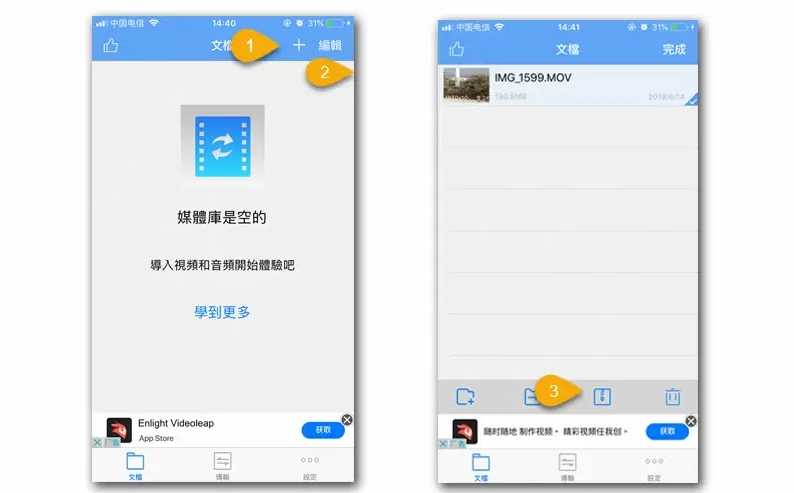
- 選擇是否加密,確定壓縮檔的名稱,稍等一會就能壓縮好影片檔案了。
Android解決方案
在安卓上想要推薦的是這款影片轉換器,不僅有強大的mp4格式影片壓縮功能,還有剪切、轉換等實用功能,只要選中影片後,可以快速將檔縮小到理想的體積,具體操作如下:
- 打開軟體後,點擊剪切&壓縮,選擇你的影片檔。
- 然後點擊「解析度」選擇合適的圖元,在右邊也能看到輸出後大概的影片大小。
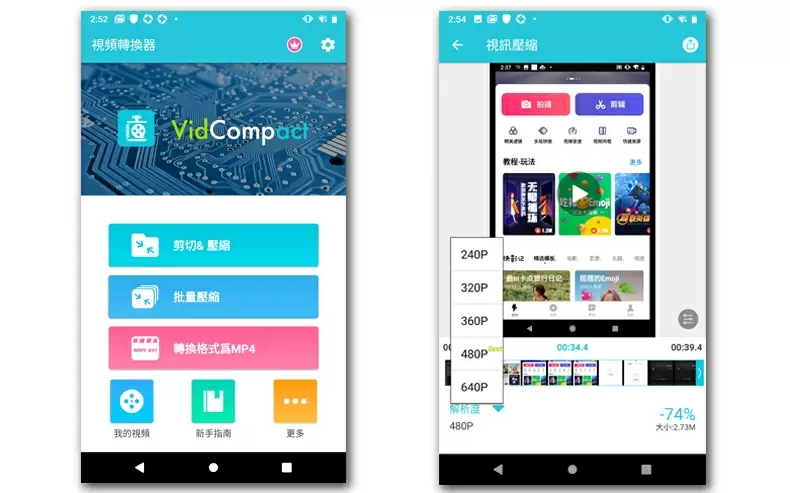
- 確定後點擊右上角的輸出按鈕就完成壓縮了。
Apowersoft免費線上壓縮影
這是一個免費線上影片壓縮、圖片和PDF檔的實用工具,支援壓縮的格式有MP4、AVI、MOV、JPEG、PNG、GIF、JPG和PDF等十多種主流格式,不需下載任何軟體即可完成操作,可以批量上傳和壓縮影片,十分方便,你可以按照以下步驟試試。
- 訪問線上免費影片mp4壓縮,點擊添加影片。
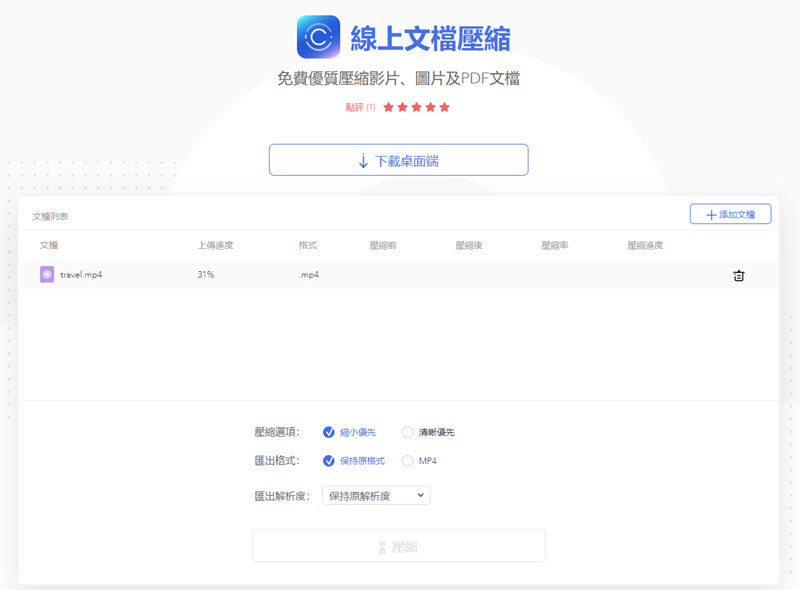
- 你可以在壓縮選項、匯出格式和解析度中選取合適的設定。
- 然後點擊壓縮後,稍等一下就能獲取壓縮好的影片了。
專業影片壓縮軟體
ApowerCompress
ApowerCompress是一款非常實用的專業影片壓縮工具,可以將大內存的圖片、PDF檔和影片檔案縮小至適合分享、發送和編輯的大小,而且內置多種檔案壓縮模式,根據你的需求選擇好就可以進行轉換啦~
- 訪問ApowerCompress官网,下載安裝好軟體。
- 如果需要壓縮影片的話,先在左側選擇「壓縮影片」,然後點擊「添加影片」。
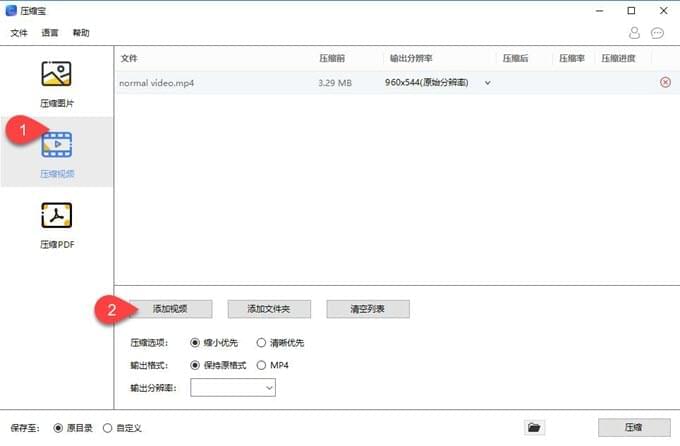
- 然後在輸出解析度一列選擇合適的解析度,接著在壓縮選項中選擇縮小優先或清晰優先的模式。輸出格式可以保持原格式或選擇MP4格式,在底部還可以設置文檔壓縮後存放的資料夾。
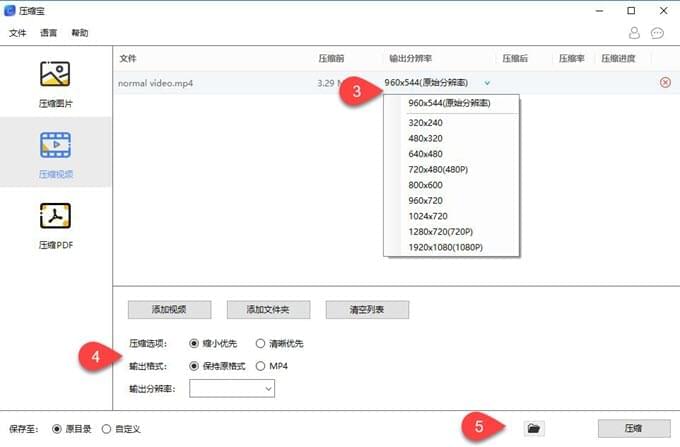
- 將設置部分完成後,直接點擊「壓縮」就可以進行壓縮了。稍等一下就可以在資料夾中找到你的影片啦~
影片轉換王
影片壓縮軟體還有這款影片轉換王,這是一款多功能的影片處理工具,包含壓縮、格式轉換、影片合併、製作螢幕分割影片、製作圖片MV、螢幕錄影等實用軟體,下面就講解一下怎麼壓縮影片吧!
- 首先訪問影片轉換王官网,下載安裝好影片轉換王。
- 打開軟體,點擊「添加檔案」,將你需要壓縮的影片檔上傳到軟體。
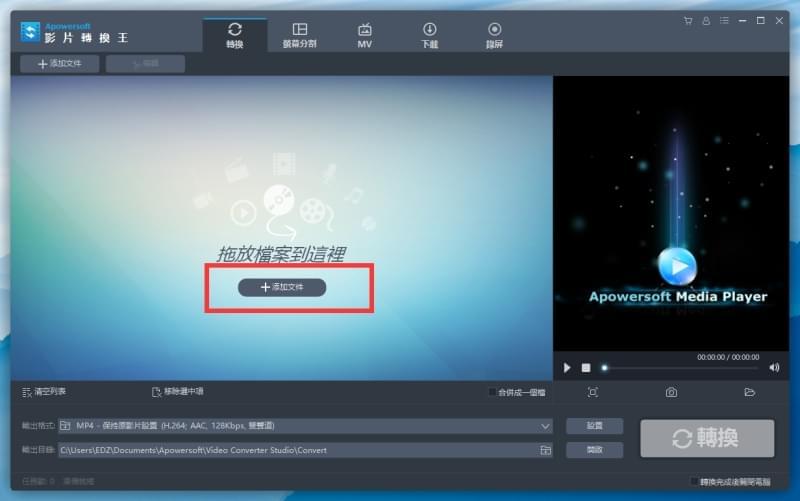
- 然後你可以在下方選擇你需要的影片格式,預設為MP4,如果格式不需要改則直接點擊轉換即可壓縮。
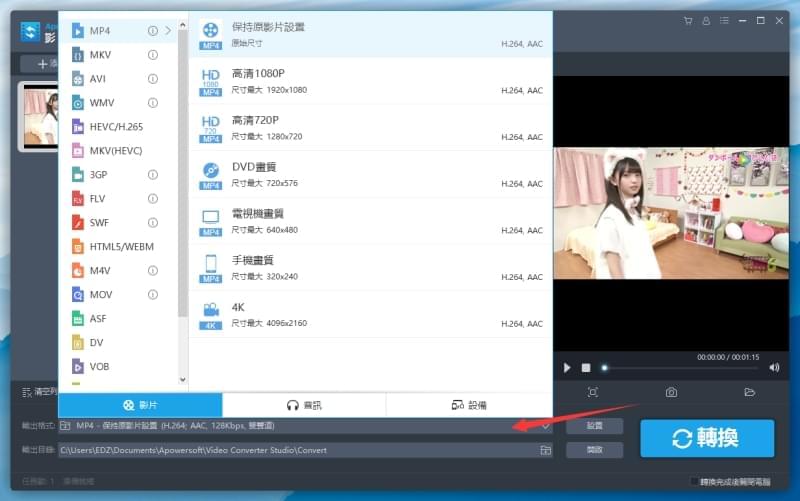
以上的方法都可以完成影片壓縮,行動端、線上和桌上的專業影片壓縮軟體都幫你整理好了,每個工具可能對影片的壓縮程度都不一樣,可以多嘗試一下以便找到合適自己的工具喔!如果您也有好的影片壓縮工具想要推薦,不妨在評論版塊告訴我:)

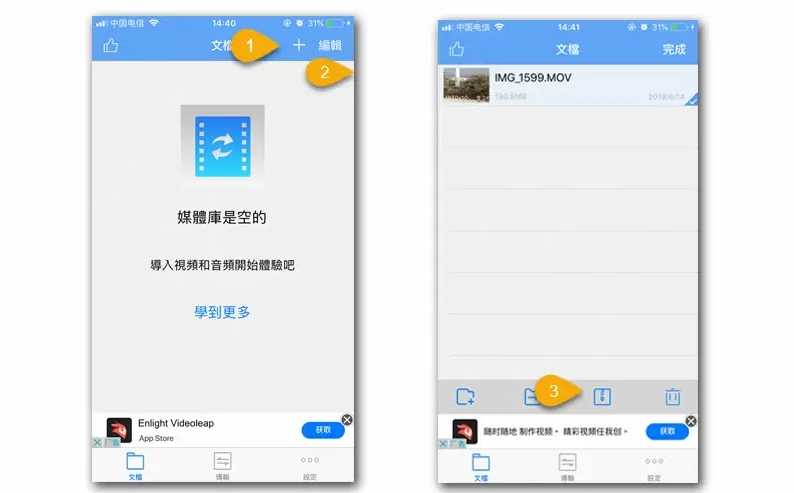
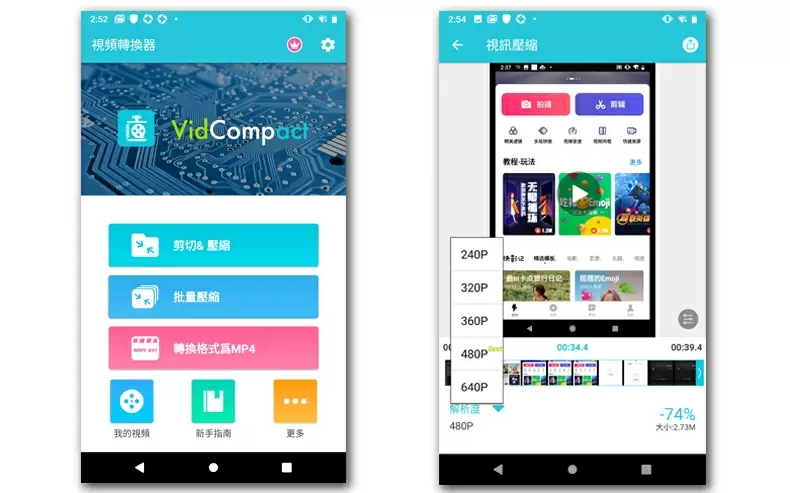
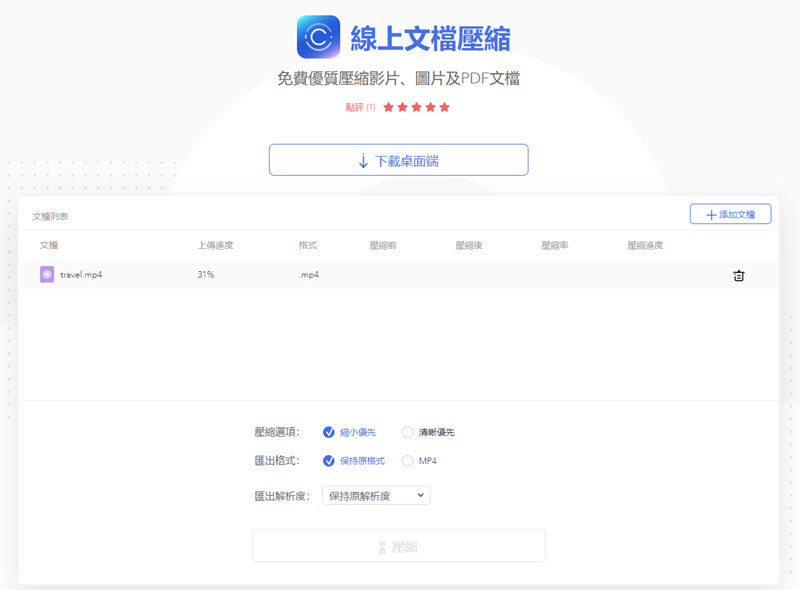
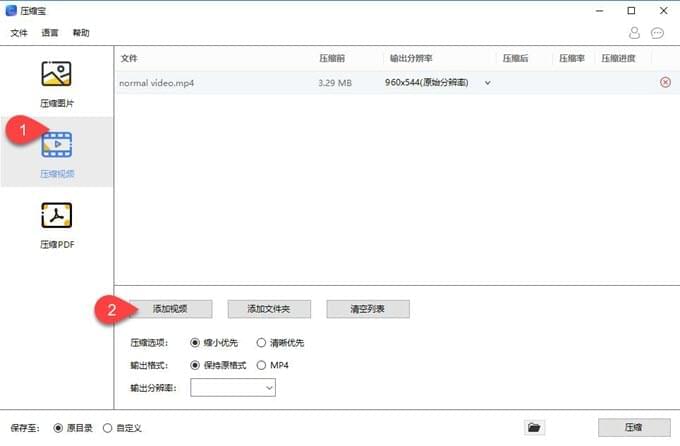
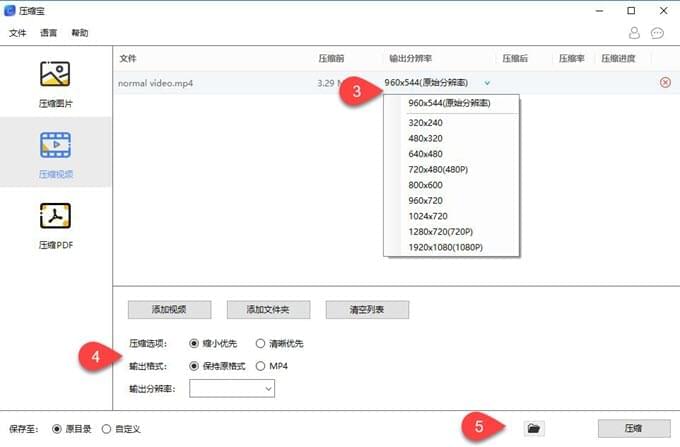
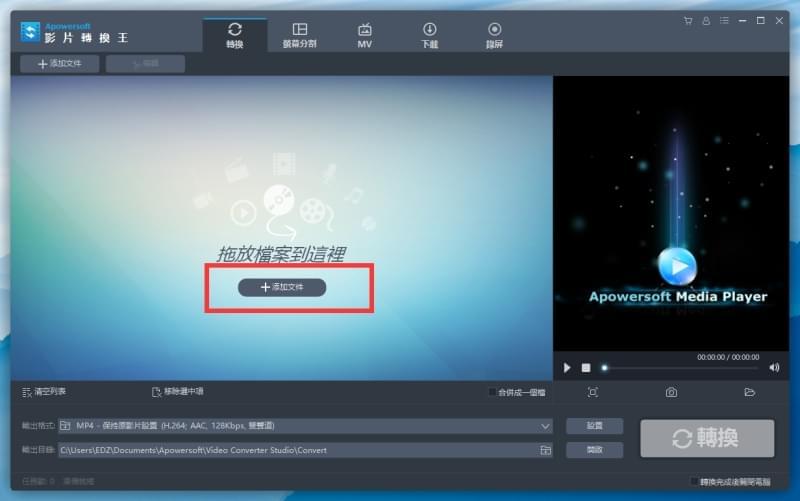
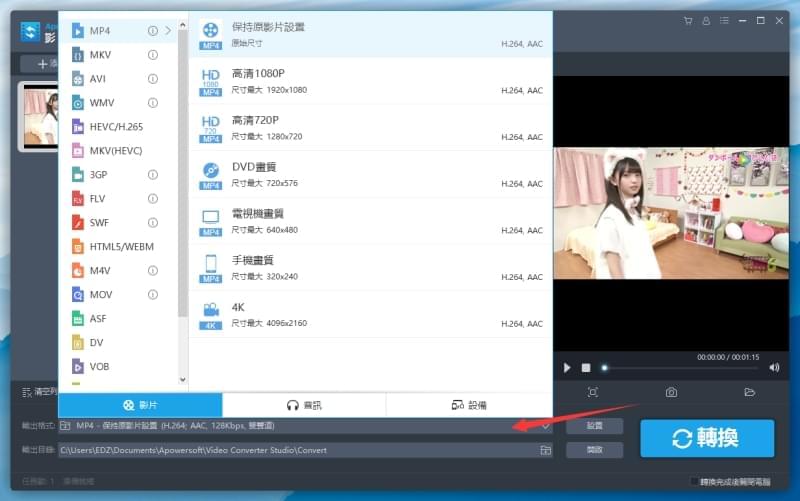
發表評論